今天我们就一起来看看在Windows 10电子邮件应用程序(以下简称“Win10邮箱”)中将QQ电子邮件账户顺利关联起来,毕竟很多小伙伴都不知道如何才能添加。
1、首先启动计算机并打开Windows 10,随后单击位于屏幕左下方的"开始"按钮,接着选择"邮件"(也可直接通过鼠标右键点击"账户"并选取"添加账户")选项。
2、当进入到邮件设定界面以后,请点击左边栏的"账户"或切换至"查看全部账户"设置。
3、接下来选取"其他账户"作为即将添加的类别。
4、随即会弹出新的对话框,在此选择"手动配置服务器设置"选项。
5、下一步便是输入个人QQ邮箱地址以及与之匹配的密码。
6、后续点击"下一步"按钮以便继续进行操作。
7、如系统提醒您需获取授权码,请前往QQ邮箱的设定页面,查找并启用"POP3/ IMAP/ SMTP/ Exchange / CardDAV / CalDAV服务"栏目。完成上述操作后,点击"生成授权码"按钮。
8、随后将生成的授权码复制粘贴至Windows 10系统的添加账户对话框中。
9、最后依照所提供的提示信息填写完整邮箱名称及其他必需的信息,例如选择是否要"使用此名称发送你的右键",确认无误后单击登录按钮。
10、待成功添加账户后,即可借助QQ邮箱收发电子邮件。